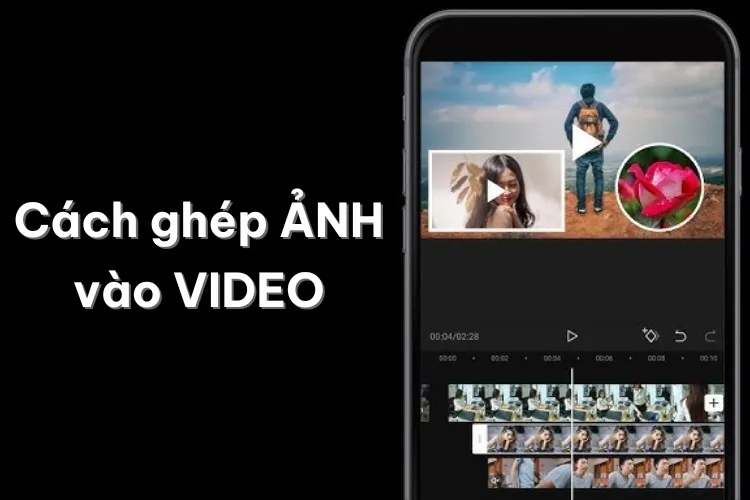iv>
Bạn đang đọc: Chia sẻ 4 cách ghép ảnh vào video sinh động, đẹp lung linh giúp thu hút triệu view
Cách ghép ảnh vào video trở nên dễ dàng và nhanh chóng hơn nhiều với sự giúp sức của các ứng dụng chất lượng trên điện thoại. Hãy thử sáng tạo với CapCut, VivaVideo, Inshot và Kinemaster để thỏa sức chèn ảnh và làm cho video trở nên sinh động, bắt mắt hơn.
Bạn đang tìm cách ghép ảnh vào video để tạo hiệu ứng chuyển cảnh độc đáo? Bạn muốn kết hợp với những tấm ảnh đẹp để đem lại sự sinh động, cuốn hút cho video? Hãy để 4 ứng dụng sau đây hỗ trợ bạn tạo nên những đoạn video sáng tạo, mới mẻ xen lẫn hình ảnh độc đáo nhé!
4 cách ghép ảnh vào video sinh động, đẹp lung linh
1. Cách ghép ảnh vào video bằng ứng dụng CapCut
Bạn muốn lưu giữ những khoảnh khắc đẹp nhất bằng video ấn tượng? CapCut sẽ giúp bạn thực hiện điều đó một cách dễ dàng với tính năng ghép ảnh vào video. Hãy cùng khám phá cách thực hiện đơn giản sau đây:
- Bước 1: Đầu tiên, bạn hãy mở ứng dụng CapCut trên điện thoại → Nhấn chọn nút (+) Dự án mới.
- Bước 2: Bấm chọn video mà bạn muốn chèn hình ảnh vào → Nhấn vào nút Thêm ở thanh công cụ dưới cùng.
- Bước 3: Kế đến, bạn hãy nhấn chọn tính năng Lớp phủ → Tiếp tục nhấn vào mục Thêm lớp phủ → Hãy chọn ảnh mà bạn muốn ghép vào video từ thư viện ảnh rồi bấm Thêm.
/fptshop.com.vn/uploads/images/tin-tuc/177634/Originals/cach-ghep-anh-vao-video-1.webp)
- Bước 4: CapCut cho phép bạn tùy chỉnh vị trí đặt hình ảnh trong đoạn video bằng cách kéo thả lớp ảnh ở mốc thời gian bạn mong muốn. Bạn cũng có thể kéo hai góc của ảnh để thay đổi kích thước sao cho phù hợp. Ngoài ra, CapCut còn có tính năng Hiện ứng động cho phép áp dụng đa dạng các hiệu ứng để tăng thêm sự sinh động cho ảnh.
- Bước 5: Sau khi hoàn tất các bước chỉnh sửa, bạn hãy nhấn chọn biểu tượng mũi tên ở góc phía trên bên phải của trình chỉnh sửa video → Chờ trong chốc lát để tải video về máy hoặc có thể chia sẻ trực tiếp lên TikTok, Facebook, Instagram,…
/fptshop.com.vn/uploads/images/tin-tuc/177634/Originals/cach-ghep-anh-vao-video-2.webp)
2. Cách ghép ảnh vào video bằng ứng dụng VivaVideo
- Bước 1: Mở ứng dụng VivaVideo trên điện thoại → Nhấn chọn mục Chỉnh sửa.
- Bước 2: Tiếp theo, nhấn chọn video muốn chèn thêm ảnh → Nhấn chọn nút Tiếp.
- Bước 3: Kế đến, hãy di chuyển thanh màu trắng và thả tại mốc thời gian video muốn chèn ảnh vào.
/fptshop.com.vn/uploads/images/tin-tuc/177634/Originals/cach-ghep-anh-vao-video-3.webp)
- Bước 4: Bạn hãy nhấn chọn mục Văn bản và Hiệu ứng video → Chọn mục Ghép → Chọn tiếp mục Ảnh và nhấn vào tấm hình dùng để ghép từ thư viện → Tiếp tục nhấn mục Làm xong để xác nhận.
/fptshop.com.vn/uploads/images/tin-tuc/177634/Originals/cach-ghep-anh-vao-video-4.webp)
- Bước 5: Sau khi chèn ảnh xong, bạn có thể thay đổi thời gian hiển thị ảnh trong video bằng cách kéo thả ký hiệu mũi tên. Ngoài ra, bạn cũng có thể áp dụng các hiệu ứng, nhãn dán, bộ lọc, âm thanh, chữ,… để làm cho video sống động, thu hút hơn.
/fptshop.com.vn/uploads/images/tin-tuc/177634/Originals/cach-ghep-anh-vao-video-5.webp)
- Bước 6: Cuối cùng, sau khi hoàn tất các bước chỉnh sửa, bạn hãy nhấn chọn nút Lưu ở góc trên phía bên phải màn hình. VivaVideo cho phép tải video về thiết bị với 3 lựa chọn: độ phân giải 720P, bình thường 480P hoặc GIF. Cuối cùng, bạn hãy bấm Xuất file và chờ quá trình tải video về thiết bị là xong.
/fptshop.com.vn/uploads/images/tin-tuc/177634/Originals/cach-ghep-anh-vao-video-6.webp)
3. Cách ghép ảnh vào video bằng ứng dụng InShot
- Bước 1: Đầu tiên, hãy mở ứng dụng InShot → Bấm chọn mục Video Của Tôi để truy cập vào thư viện video trên thiết bị của bạn.
- Bước 2: Lựa chọn video bạn muốn ghép ảnh vào → Bấm vào biểu tượng dấu tích ở góc dưới phía bên phải để thêm video vào dự án.
- Bước 3: Tiếp theo, bạn hãy nhấn chọn mục Cắt trước → kéo thả khung màu xanh để tùy chỉnh thời lượng video muốn sử dụng → Bấm vào dấu tích để lưu lại thao tác cắt video.
/fptshop.com.vn/uploads/images/tin-tuc/177634/Originals/cach-ghep-anh-vao-video-7.webp)
- Bước 4: Nhấn chọn mục Nhãn dán → Chọn biểu tượng hình ảnh → Bấm vào dấu (+) để chèn ảnh vào video.
/fptshop.com.vn/uploads/images/tin-tuc/177634/Originals/cach-ghep-anh-vao-video-8.webp)
- Bước 5: Sau khi hoàn thành việc chọn ảnh để chèn vào video, bạn hãy điều chỉnh lại thời gian bức ảnh sẽ xuất hiện bằng cách nhấn vào biểu tượng mũi tên và kéo theo ý muốn của bản thân.
Tìm hiểu thêm: Hướng dẫn cách chơi game Roblox online cho người mới bắt đầu
/fptshop.com.vn/uploads/images/tin-tuc/177634/Originals/cach-ghep-anh-vao-video-9.webp)
- Bước 6: Khi đã thực hiện xong các bước tùy chỉnh hình ảnh để chèn vào video, bạn hãy nhấn vào biểu tượng hình dấu tích để xác nhận hoàn thành.
- Bước 7: Nhấn vào dòng chữ Lưu ở góc phía trên bên phải → Tại đây, bạn có thể lựa chọn các thông số về Độ phân giải, Kích thước ước tính và Tỷ lệ khung hình → Cuối cùng ấn Lưu là xong.
/fptshop.com.vn/uploads/images/tin-tuc/177634/Originals/cach-ghep-anh-vao-video-10.webp)
4. Cách ghép ảnh vào video bằng ứng dụng KineMaster
- Bước 1: Bạn hãy mở ứng dụng KineMaster trên thiết bị → Nhấn vào mục Tạo ra → Chọn Tạo mới → Hãy chọn Tỷ lệ khung hình và Chế độ hiển thị ảnh phù hợp với nhu cầu tạo video của bạn → Nhấn Tạo ra.
/fptshop.com.vn/uploads/images/tin-tuc/177634/Originals/cach-ghep-anh-vao-video-11.webp)
- Bước 2: Chọn mục Media để truy cập vào thư viện video trên thiết bị.
/fptshop.com.vn/uploads/images/tin-tuc/177634/Originals/cach-ghep-anh-vao-video-12.webp)
- Bước 3: Nhấn chọn video bạn muốn chỉnh sửa → Nhấn biểu tượng dấu tích để xác nhận lựa chọn.
/fptshop.com.vn/uploads/images/tin-tuc/177634/Originals/cach-ghep-anh-vao-video-13.webp)
- Bước 4: Tiếp theo, bạn chọn mục Lớp → Nhấn vào biểu tượng hình ảnh để truy cập vào thư viện ảnh.
/fptshop.com.vn/uploads/images/tin-tuc/177634/Originals/cach-ghep-anh-vao-video-14.webp)
- Bước 5: Chọn mục Ảnh trên thanh công cụ phía bên trái → Lựa chọn hình ảnh bạn muốn chèn vào video → Nhấn biểu tượng dấu tích để xác nhận chọn.
/fptshop.com.vn/uploads/images/tin-tuc/177634/Originals/cach-ghep-anh-vao-video-15.webp)
- Bước 6: Tùy vào nhu cầu, bạn hãy tùy chỉnh thời gian hình ảnh xuất hiện trên video bằng cách di chuyển ảnh đến vị trí mong muốn. Ngoài ra, bạn cũng có thể sử dụng các công cụ chỉnh sửa để thay đổi kích thước hoặc xoay ảnh theo ý thích. Sau khi hoàn thành, hãy nhấn biểu tượng mũi tên ở góc trên bên phải màn hình để xuất video.
/fptshop.com.vn/uploads/images/tin-tuc/177634/Originals/cach-ghep-anh-vao-video-16.webp)
- Bước 7: Điều chỉnh các thông số video như Độ phân giải, Khung hình trên giây và Chất lượng → Chọn Lưu dưới dạng Video để tải video về thiết bị.
/fptshop.com.vn/uploads/images/tin-tuc/177634/Originals/cach-ghep-anh-vao-video-17.webp)
>>>>>Xem thêm: WeChat Pay là gì? Cách tạo ví WeChat Pay đơn giản nhất
Lời kết
Bài viết đã hướng dẫn chi tiết cách ghép ảnh vào video trên các ứng dụng phổ biến như CapCut, VivaVideo, InShot và KineMaster. Hy vọng bạn sẽ tạo ra những video hay ho có chèn thêm hình ảnh độc đáo, thú vị. Bạn cũng đừng quên theo dõi các bài viết mới của Blogkienthuc.edu.vn để biết thêm nhiều thủ thuật hữu ích nhé!
Xem thêm:
- Bật mí top 10 phần mềm tạo video từ ảnh trên điện thoại cực kỳ đơn giản và chất lượng mà không phải ai cũng biết
- Cách ghép nhiều ảnh thành video trên TikTok với nhiều hiệu ứng độc đáo chỉ trong một nốt nhạc
Để tạo nên những video lồng ghép ảnh ấn tượng, bên cạnh các ứng dụng hỗ trợ tiện ích thì không thể thiếu một chiếc điện thoại chất lượng tốt, chạy mượt mà. Blogkienthuc.edu.vn hiện đang cung cấp đa dạng các mẫu điện thoại đến từ các thương hiệu nổi tiếng như Apple, Samsung, Vivo, Xiaomi,… Tại đây, bạn có thể tha hồ lựa chọn những sản phẩm chính hãng xịn sò với mức giá hợp lý.
Xem chi tiết các mẫu iPhone tại Blogkienthuc.edu.vn:
- iPhone giá tốt